PCUnlocker 評論 – PCUnlocker 是最好的 Windows 密碼重置工具嗎
要重置 Windows 密碼,您可以使用命令提示符和其他默認 Windows 密碼刪除工具。或者您可以使用第三方Windows解鎖軟件,例如PCUnlocker。根據許多 PCUnlocker 評論,PCUnlocker 是一款流行的 Windows 密碼重置軟件。您可以使用 PCUnlocker 在 Windows 10/8/7 上成功刪除並重置密碼。通過刻錄可啟動 CD/DVD 或閃存驅動器,您可以繞過 Windows 密碼而不會丟失數據。那麼問題來了,PCUnlocker是重置Windows密碼的最佳工具嗎?您可以查看最新的 PCUnlocker評論 2025 年尋找答案。
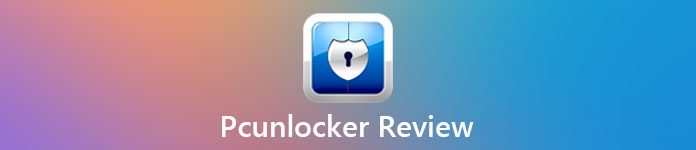
第 1 部分:PCUnlocker 評論
PCUnlocker 能夠在 Windows 10/8/7/Vista/XP/Server 上重置您忘記的管理員和用戶密碼。您無需重新安裝 Windows 操作系統即可進入鎖定的 Windows 計算機。因此,您可以保留所有以前的文件,同時 刪除舊的 Windows 密碼.但是,您還需要了解 PCUnlocker 的一些副作用。在您做出決定之前,您可以花幾分鐘的時間查看此 PCUnlocker 完整版。
PCUnlocker 優點
1. 在不知道密碼的情況下登錄 Windows 計算機。
2. 更改和重置本地管理員密碼,而不覆蓋現有密碼。
3. 解鎖一個Windows賬號,不丟失數據,過期,鎖定,甚至禁用。
4. 創建用於 Windows 密碼重置的可引導 CD、DVD 或 USB 驅動器。
5. 禁用強制智能卡登錄功能。
PCUnlocker 缺點
1. PCUnlocker 自 2018 年以來未更新。
2. PCUnlocker 不容易重置和恢復 忘記 Windows 密碼.
3、要正常使用PCUnlocker軟件,需要購買$12.5的PCUnlocker實體CD。
4. 可啟動驅動器需要更長的時間才能完成。
PCUnlocker 價格
PCUnlocker 免費版無法從您的 Windows 計算機中刪除密碼。您需要購買 PCUnlocker Standard、Professional 和 Enterprise 才能享受不同的 Windows 解鎖功能。
PCUnlocker Standard完整版價格為$19.95。您可以為 $29.95 購買 PCUnlocker Professional。或者您可以在 $49.95 購買 PCUnlocker Enterprise 以重置 Windows PC 上的所有密碼。
PCUnlocker 下載
您可以直接從 PCUnlocker 官方網站免費下載 PCUnlocker 完整版。 PCUnlocker 下載包中沒有捆綁軟件或惡意軟件。購買 PCUnlocker 許可證後,您可以隨時免費升級 PCUnlocker。
PCUnlocker 判決
PCUnlocker 是重置 Windows 密碼的不錯選擇。整個密碼重置過程可以分為兩部分。首先,您可以使用 PCUnlocker 創建可啟動媒體。稍後,您可以成功繞過 Windows 密碼。但是,對於初學者來說,理解這個過程仍然有點困難。最好簡化 PCUnlocker Windows 密碼重置。 PCUnlocker 無法啟動和工作的問題也很麻煩。
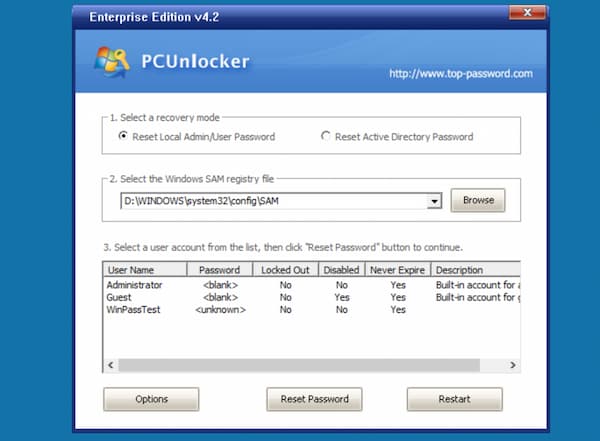
第 2 部分:PCUnlocker 替代方案
是否有任何其他 Windows 軟件的密碼重置替代 PCUnlocker?你可以看看 imyPass Windows 密碼重置.與 PCUnlocker 相比,您可以獲得更好的界面和可靠的客戶支持。完整版價格比 PCUnlocker 便宜。您可以以非常合理的價格從其替代品中獲得所有 PCUnlocker 功能。這是最好的 PCUnlocker 替代品的主要功能。

4,000,000+ 次下載
重置本地管理員和其他用戶帳戶的密碼,而不會丟失數據。
為 Windows 密碼重置創建 USB 閃存驅動器或 CD/DVD 引導。
在任何鎖定的 Windows 計算機上創建一個新帳戶。
100%成功回收率採用先進技術。
終身免費升級和技術支持。
 第2步關閉並打開鎖定的計算機。按 F12 和 ESC鍵 進入 引導菜單.使用向上和向下箭頭鍵突出顯示您插入的驅動器。按 進入 確認。一旦你退出 引導菜單,您的 Windows 計算機將自動重新啟動。
第2步關閉並打開鎖定的計算機。按 F12 和 ESC鍵 進入 引導菜單.使用向上和向下箭頭鍵突出顯示您插入的驅動器。按 進入 確認。一旦你退出 引導菜單,您的 Windows 計算機將自動重新啟動。  第 3 步在程序界面中,選擇 Windows 操作系統。選擇您的用戶帳戶。稍後,單擊 重設密碼 並在彈出的窗口中確認。重置舊密碼後,您可以彈出磁盤並重新啟動計算機。您的 Windows 計算機已解鎖。
第 3 步在程序界面中,選擇 Windows 操作系統。選擇您的用戶帳戶。稍後,單擊 重設密碼 並在彈出的窗口中確認。重置舊密碼後,您可以彈出磁盤並重新啟動計算機。您的 Windows 計算機已解鎖。 
第三部分:PCUnlocker 的常見問題
如何修復 PCUnlocker 無法從密碼重置 CD/DVD 或 USB 驅動器啟動?
進入 BIOS 並更改引導順序。在裡面 引導設備的優先級 部分,選擇 CD-ROM 或可移動驅動器作為您的第一個引導設備 引導 菜單。如果 CD/DVD 或 USB 閃存驅動器仍然無法啟動您的計算機,您可以檢查是否 UEFI 引導模式 和 安全啟動 選項在 BIOS 中啟用。將啟動模式切換到 Legacy 以排除 PCUnlocker 無法正常工作的問題。
如何在 Windows 10 上禁用密碼登錄?
按 視窗 和 R 同時鍵。進入 netplwiz 或者 控制用戶密碼2 在裡面 跑 對話框。取消選中 用戶必須輸入用戶名和密碼才能使用計算機 選項。點擊 好的 保存更改。現在,您無需輸入密碼即可重新啟動 Windows 計算機。
Chntpw 是一個不錯的 PCUnlocker 替代品嗎?
是的。 Chntpw 是適用於 Linux 和 Windows 的密碼重置軟件。您可以編輯 SAM 數據庫以刪除和重置本地密碼。但是,對於初學者來說,Chntpw 並不容易使用。
結論
這就是最新的全部內容 PCUnlocker評論 和替代方案。您可以使用 PCUnlocker 和 imyPass Windows 密碼重置成功刪除 Windows 10/8/7 上的密碼。事實上,imyPass 是您在 Windows 上重置密碼的經濟且簡單的解決方案。如有任何疑問,請隨時與我們聯繫。感謝您的閱讀。



